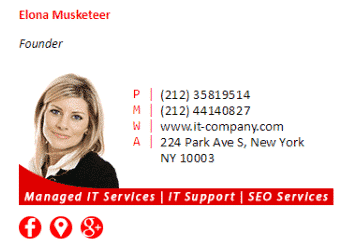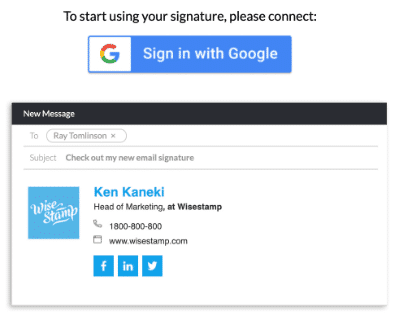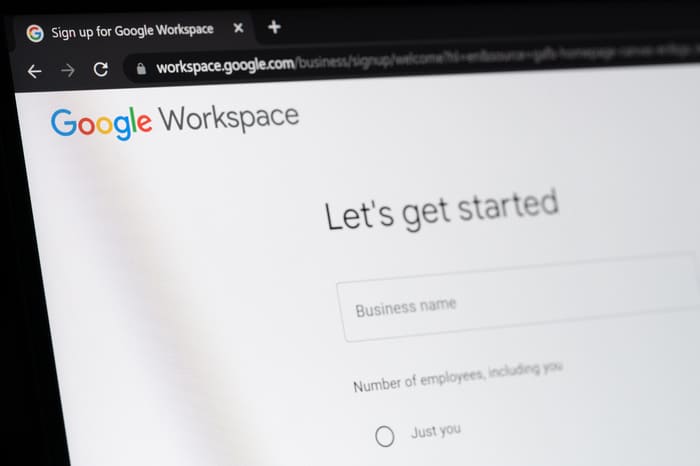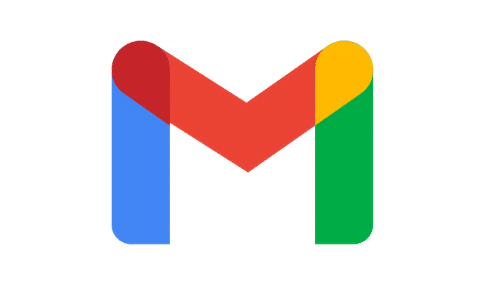Lorsque vous allez échanger avec des clients, des prospects ou des fournisseurs il est important de se montrer le plus professionnel possible lors de vos échanges par mail. Vous avez l’habitude de signer à la fin de votre mail ? Pourquoi ne pas vous montrer encore plus impactant et opter pour la fonctionnalité de la messagerie électronique Gmail pour vos signatures ? Grâce à cela, vous pourrez automatiquement ajouter une signature claire et élaborée en conclusion de chaque e-mail envoyé.
Créer une signature Gmail
Fonctionnalité particulièrement pratique et disponible sur toutes les versions de l’interface Gmail – que vous utilisiez cette messagerie électronique sur un navigateur web ou sur mobile, via Android ou iOS -, celle-ci va vous permettre de créer et d’utiliser une signature totalement personnalisée. Cette pratique est très utilisée dans le secteur professionnel et vous permet d’être rapidement identifiable auprès de la personne avec qui vous échangez. Vous aurez la possibilité d’ajouter une photo, un logo ou encore d’ajouter des liens que vous jugerez pertinents. Il peut s’agir de liens vers vos réseaux sociaux, vers votre portfolio ou encore tout simplement vers votre site internet ou celui de votre entreprise. Pour créer votre signature sur votre espace web en seulement quelques clics, voici les étapes à respecter. Connectez-vous à votre compte et cliquez sur l’icône Paramètres, symbolisé par un petit engrenage. Vous pourrez apercevoir tous les paramètres de votre compte. Accédez à l’option Général et dirigez-vous ensuite vers l’option Signature. Cliquez sur le bouton Créer. Une fenêtre va s’afficher, vous permettant la création et la personnalisation de votre signature. Simple et intuitive, cette manipulation va vous permettre d’insérer en quelques clics une signature propre et précise, ce qui vous rendra identifiable pour votre client dès le premier mail de votre échange.
Créer une signature Gmail sur mobile
L’interface de Gmail vous offre également la possibilité de créer une signature qui ne sera utilisée uniquement que pour les mails envoyés via votre application mobile. Cependant, à l’inverse de la version web, vous ne pouvez créer qu’une seule signature. Il s’agira donc là d’une signature spécifique pour vos mails envoyés via votre téléphone, ce qui peut également se révéler assez pratique. Comme sur le web, l’ajout d’une signature se règle via les Paramètres de votre compte.
Ajouter une image dans sa signature
Afin de concevoir une signature qui sera la plus impactante possible, l’interface de Gmail vous offre la possibilité d’insérer du texte, mais également une image. Il peut s’agir d’un logo, d’un pictogramme, d’un dessin ou bien sûr d’une image de vous en plein travail ou les locaux de votre société. Pour cela, c’est très simple. Cliquez à nouveau sur l’icône Paramètres que vous trouverez en haut à droite de votre fenêtre. Dans la catégorie Signature de votre menu Général, créez votre propre signature. Dans la barre d’outils de mise en forme, vous trouverez l’icône Insérer une image. Utilisez la fenêtre d’insertion afin d’importer votre image. C’est aussi simple que cela !
Supprimer une signature Gmail
La messagerie électronique de Gmail vous permet également de supprimer une signature existante. Pour cela, rendez-vous sur la rubrique des Paramètres et accédez à l’espace Signature de votre menu Général. Cliquez sur la signature que vous souhaitez supprimer et n’oubliez pas d’enregistrer les modifications faites après la suppression de la signature souhaitée.
Depuis son lancement, Quality Training propose aux entreprises de participer à de nombreuses formations qualifiantes pour se former aux meilleurs logiciels du secteur professionnel. Que vous soyez cadre dirigeant ou salarié, il est toujours bon d’acquérir de nouvelles compétences. Vous souhaitez apprendre à utiliser la messagerie électronique Gmail et en maîtriser tous les principaux aspects ? Nous vous accompagnons lors de notre formation Gmail. Vous allez notamment apprendre à mettre en place un message d’absence, à créer votre propre signature, à partager un agenda Google ou encore à mettre en place de nombreux outils de sécurité afin de protéger votre espace de messagerie, entre autres fonctionnalités. Faites confiance aux professionnels de Quality Training et inscrivez-vous vite à notre prochaine formation sur Gmail !